Тема 17-9. Работа с текстом.
Практическая работа «Стеклянный текст» (cоздание эффекта преломления изображения в стекле).
- Откройте исходное изображение. Установите цвет текста - белый, и наберите необходимый текст. Обратите внимание, что наибольший эффект получается при использовании начертаний Extra, Heavy, Bold, т.е. говоря простым языком, максимально жирных букв. Сохраните документ.

- Продублируйте слой с текстом (Layer/Duplicate Layer). Переключитесь в слой с изображением и залейте его черным цветом (Edit/Fill). Выберите пункт меню Layer/Flatten Image (Слой/Выполнить сведение). Примените фильтр Filter/Blur/Gaussian Blur со значением радиуса (Radius) равном 5 пикселям. Сохраните полученное изображение в формате psd. При сохранении задайте имя файла map.psd. Нажмите Ctrl+W, чтобы закрыть файл.

- Вернитесь к первому сохраненному изображению. Отключите отображение текстового слоя, чтобы он не мешал дальнейшей работе. Создайте копию слоя с исходным изображением. Примените к новому слою фильтр Filter/Distort/Displace (Искажение/Смещение) с обоими значениями Scale - 20%. Остальные параметры оставьте неизменными, они на результат не влияют. Нажмите Ok и в диалоговом окне выберите файл map.psd, который мы только что создали. Опять нажмите Ok.


- Нажмите клавишу <Ctrl> и, удерживая её, щелкните по текстовому слою в палитре слоёв (Layers). Загрузится выделение по контуру текста. Обратите внимание, что активным должен быть слой с изображением, к которому мы только что применили фильтр Displace. Выберите пункт меню Layer/Add Layer Mask/Reveal Selection (Слой/Слой маска/Показать выделенные области).
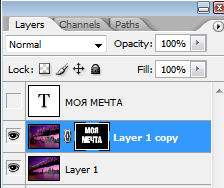
- Выберите пункт меню Layer/Layer Style и введите значения четырёх стилей слоя в соответствии с тем, что показано на рисунках снизу. Результат применения этих стилей Вы видите ниже.
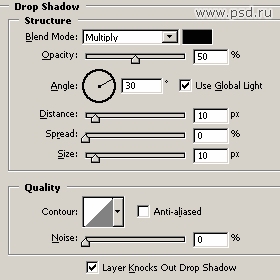
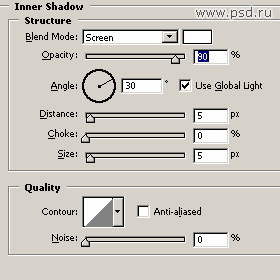
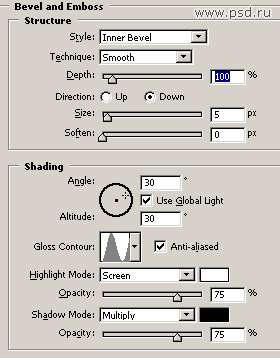
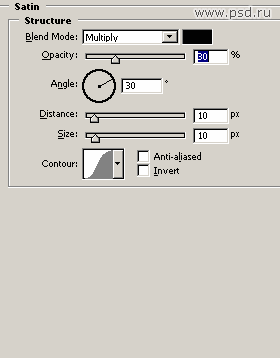

- Ну что же, всё почти готово. Осталось только немного высветлить нашу надпись. Для этого выберите пункт меню Layer/New Adjustment Layer/Levels (Слой/Новый корректирующий слой/Уровни). В появившемся окне поставьте галочку в пункте Group With Previous Layer и нажмите Ok. В появившемся окне регулировки уровней (Levels) установите значение гаммы (среднее значение параметра Input Levels) равным 1,5 - 2 и нажмите OK.


Основа: http://www.psd.ru/article/015/ (Михаил Сергеенко).
| ← Тема 17-8. Работа с текстом. Практическая работа «Золотая надпись». | Тема 18. Инструменты ретуширования. → |
© 2013-2017 Светлана Васильева. При любом использовании ссылка на сайт обязательна.

